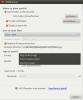Como instalar o tema Pop GTK no Linux
Um dos maiores fabricantes de PCs Linux agora tem seu próprio tema de desktop; o tema Pop GTK Ele foi desenvolvido para o GTK e funciona bem com o Gnome Shell, o Gnome Shell, o Gnome Classic, o Unity 7, o Xfce, o Mate LXDE e até o Budgie. O tema em si é baseado no popular tema Materia.
ALERTA DE SPOILER: Role para baixo e assista ao tutorial em vídeo no final deste artigo.
No geral, o tema Pop GTK é principalmente para a distribuição Pop OS Linux do System 76. O Pop OS usa o Ubuntu como base, portanto, não é de surpreender que as principais instruções para esse tema se concentrem nele. No entanto, apenas porque o sistema 76 prefere que você o instale no Pop OS, não significa que não é possível usá-lo em outras distribuições Linux.
Neste tutorial, veremos exatamente como instalar o tema Pop GTK para todas as principais distribuições Linux. Além disso, abordaremos como instalar o tema do ícone Pop (obrigatório ao usar esse tema GTK).
Instalando dependências
Existem várias bibliotecas e ferramentas importantes necessárias para o Pop criar corretamente. Especificamente, você precisará do Sassc, Inkscape, Optipng e Libglib2. Além disso, o Git é necessário para interagir com o repositório do Github do tema pop System76. Abra um terminal e siga as instruções.
Ubuntu
sudo apt install libsass0 sassc inkscape optando por libglib2.0-dev-bin git gtk2-engines-murrine gtk2-engines-pixbuf
Debian
sudo apt-get install libsass0 sassc inkscape optando pela libglib2.0-dev-bin git gtk2-engines-murrine gtk2-engines-pixbuf
Fedora
sudo dnf instalar o inkscape optipng gtk-murrine-engine sassc git
OpenSUSE
sudo zypper instalar instalar inkscape optipng gtk-murrine-engine sassc git
Outros Linux
Criar o tema em distribuições Linux não mencionadas não é impossível, embora não seja tão fácil quanto os sistemas operacionais listados. Para iniciar uma distribuição Linux menos conhecida, vá para Pkgs.org e pesquise as várias dependências necessárias para criar o código. Além disso, considere verificar a página oficial do Github do tema, pois também pode ajudar. Verifique também o Wiki oficial do seu sistema operacional para esses pacotes.
Aqui estão os itens necessários em uma lista de fácil leitura:
- sassc
- git
- inkscape
- optipng
- gtk-murrine-engine
Instalar o Tema Pop GTK da fonte

Agora que os arquivos e bibliotecas importantes estão presentes no sistema, podemos extrair o código diretamente do Github e começar a criar o tema Pop. Comece abrindo uma janela do terminal e usando o Git ferramenta para baixar tudo. Lembre-se de que esta parte do guia não precisa sudo ou acesso root.
clone git https://github.com/pop-os/gtk-theme
Deixei Git faça o download do código fonte. Quando terminar, use o MV ferramenta para renomear a pasta de tema gtk para algo mais apropriado. Isso não é necessário, mas ajudará, pois o downloader do Git rotula a pasta como algo genérico e você pode esquecer para que serve a pasta.
mv gtk-theme pop-theme
Em seguida, use o CD comando para alterar os diretórios de onde o terminal começou para o recém-criado Pop pasta de tema.
cd pop-theme
Baixar o código-fonte do Github significa que o tema não está em um estado utilizável. Para mudar isso, você precisa executar o faço comando.
faço
Faço irá compilar rapidamente o tema e alterá-lo de inutilizável para utilizável. A partir daí, use faça instalar. Neste ponto, não há problema em usar sudo, como queremos que o tema pop seja instalado para todos os usuários.
sudo make install
Instalar via Ubuntu PPA

Você é um usuário do Ubuntu e não tem muita vontade de criar o tema Pop GTK a partir da fonte? Nesse caso, você está com sorte, pois há um PPA disponível. Para habilitar o PPA, primeiro abra uma janela do terminal. Depois de aberto, digite o seguinte comando:
sudo add-apt-repository ppa: system76 / pop
O novo Pop PPA está no seu PC Ubuntu. Em seguida, atualize as fontes de software do Ubuntu para que ele possa ver o novo PPA e permitir a instalação de software a partir dele.
atualização do sudo apt
Após a atualização, você pode perceber que algumas atualizações estão disponíveis para instalação. Tire-os rapidamente do caminho com o melhoria comando.
sudo apt upgrade -y
Por fim, instale o novo tema Pop GTK com apto instalar.
O sudo apt instala o tema pop-gtk
Precisa desinstalar o tema? Tentar desinstalação apt:
sudo apt desinstalar pop-gtk-theme
Instalar via repositório do usuário do Arch Linux
Os usuários do Arch são fáceis, pois compilar e instalar o tema Pop GTK é muito mais fácil. O funcionamento começa instalando o Git ferramenta com a ferramenta de embalagem Pacman.
sudo pacman -S git
A partir daí, use Git para baixar o mais recente pkgbuild arquivo do tema Pop do AUR.
clone git https://aur.archlinux.org/pop-gtk-theme-bin.git
Tema do ícone pop
O System76 recomenda que os usuários do tema Pop GTK também instalem o tema do ícone Pop. Se você já adicionou o Pop PPA no Ubuntu, a instalação do tema do ícone é tão fácil quanto:
sudo apt instala pop-icon-theme
De outra forma, visite este Git página para aprender como criar e instalar o tema a partir do zero.
Ativando o Tema Pop GTK
Como mencionado anteriormente, o Pop suporta todos os principais ambientes de desktop GTK. Depois de criado e instalado, ative-o nas configurações de tema no ambiente da área de trabalho. Está tendo problemas para ativar esses temas? Nesse caso, faça um favor a si mesmo e consulte nossos guias detalhados de personalização. Eles detalham como aplicar temas!
- Canela
- Casca de Gnomo
- LXDE
- Companheiro
- Budgie
- XFCE4
Pesquisa
Postagens Recentes
Os 5 melhores gerenciadores de janelas para Linux
Um gerenciador de janelas é um software que controla como os progra...
Converta arquivos de áudio de vários formatos no Ubuntu Linux com o Sound Converter
Conversor de Som é um aplicativo de desktop com GNOME para Ubuntu L...
Adquira rolagem natural no estilo Mac OS X no Ubuntu 11.10
Se você deseja usar o Mac OS X Rolagem natural em sua máquina Linux...